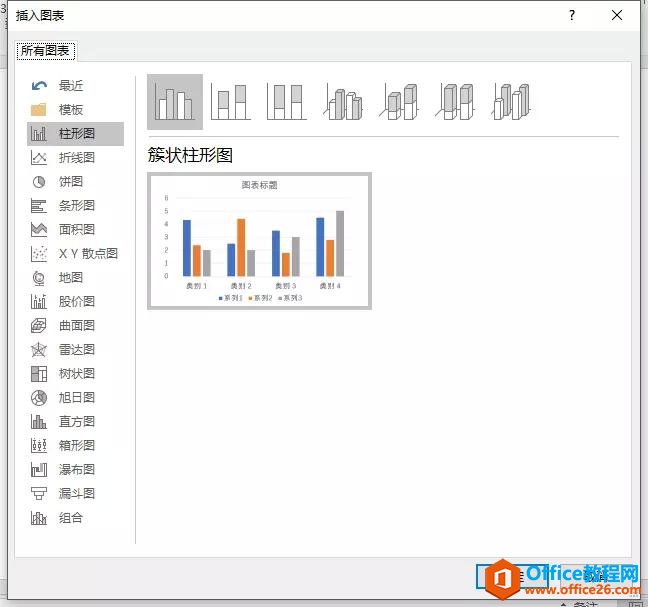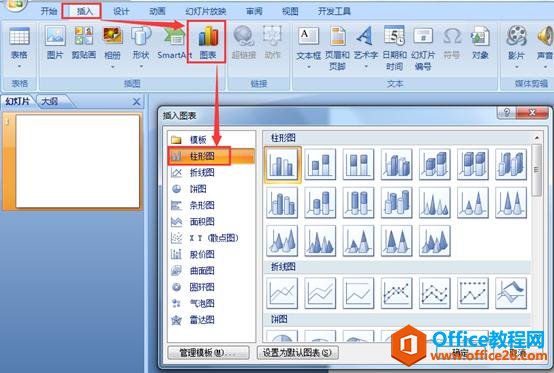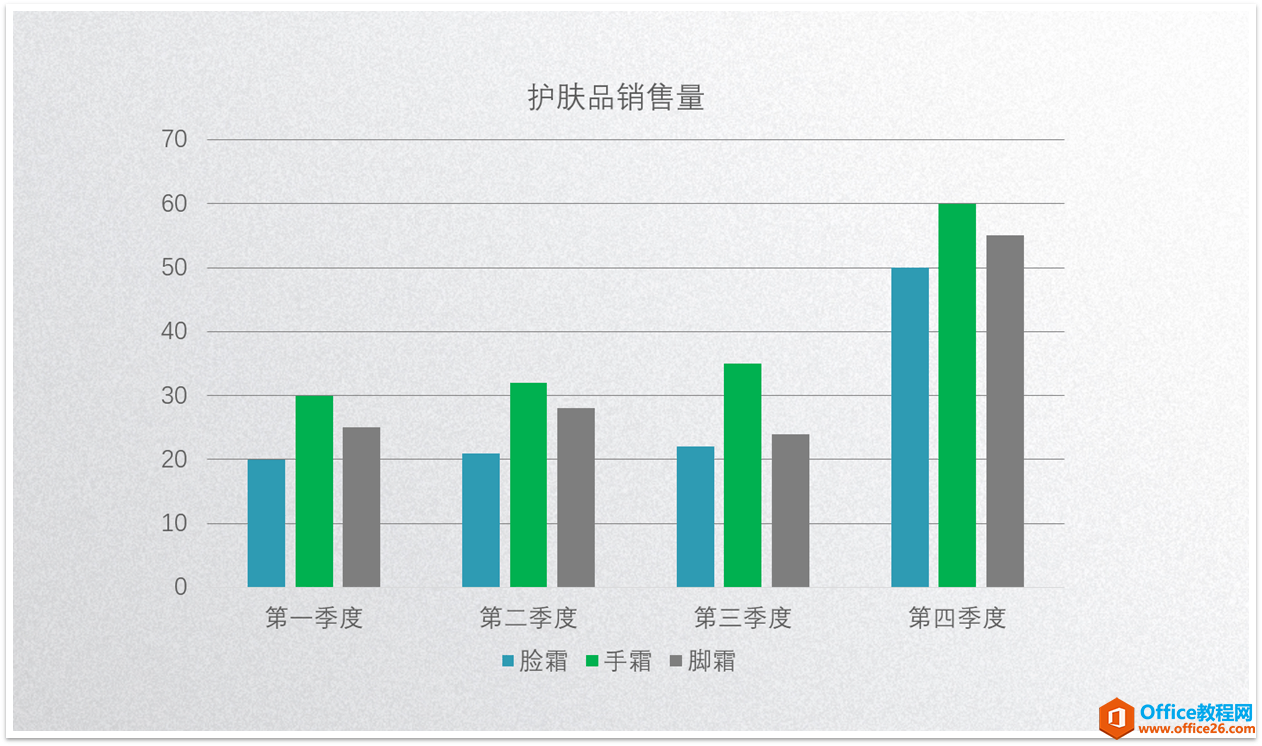PPT如何设置表格单元格凹凸效果?近期有用户想让自己的PPT幻灯片内容更为有质感,在就想在PPT表格中的单元格设置立体凹凸效果,那么应该如何操作呢?还不清楚具体步骤的朋友们,可以来看看下面这篇教程哦。

1、打开PPT,建立空白演示文稿。

2、在幻灯片中插入一个数据表格。

3、选中表格,点击【表格工具】—【设计】—【效果】—【单元格凹凸效果】。
PPT图片邮票效果怎么做?PPT图片制作邮票效果的方法
PPT图片邮票效果怎么做?PPT是我们最为常用到的演示软件,近期有用户想要制作有邮票效果的图片,那么应该如何操作呢?其实方法很简单,下面小编就为大家带来详细的操作步骤,需要的朋友可以参考下。

4、列表中列出了多种内置的单元格凹凸效果,点击其中一种,即可立即为表格的所有单元格添加立体凹凸效果。

5、单元格立体凹凸效果不仅可以应用于全表格,也可以使用于其中的个别单元格。光标置于需要设置凹凸效果的单元格中,再点击一种凹凸效果。

6、即可实现对个别单元格设置凹凸立体效果。这样可以起到对该单元格的数据进行强调的作用。

PPT墙体刷字效果怎么做?PPT制作墙体刷字效果的方法
墙体刷字效果,看起来比较有质感和立体效果,因此深受用户的喜爱,那么PPT墙体刷字效果怎么做?其实方法很简单,下面我们来看看这篇PPT制作墙体刷字效果的方法吧,希望你会喜欢。